このトピックでは、API操作を呼び出してドメイン検証済み (DV) 証明書のアプリケーションステータスを照会する方法の例を示します。
APIドキュメントの表示
DV証明書のアプリケーションステータスを照会するには、DescribeCertificateState操作を呼び出します。 詳細については、「関数別の操作の一覧」をご参照ください。 この操作を呼び出すために必要なデータと権限の詳細については、「APIドキュメント」をご参照ください。
RAMユーザーを作成し、RAMユーザーに権限を付与する
アイデンティティ
この操作は、Alibaba Cloudアカウント、RAM (Resource Access Management) ユーザー、またはRAMロールを使用して呼び出すことができます。 ID間の違いの詳細については、「概要」をご参照ください。 このトピックでは、例としてRAMユーザーを使用します。
RAMコンソールにログインし、RAMユーザーを作成し、RAMユーザーに操作を呼び出す権限のみを付与してから、AccessKeyペアを記録できます。詳細情報:RAM ユーザーの作成
権限付与
RAMコンソールの [ユーザー] ページに移動します。 管理するRAMユーザーを見つけて、[操作] 列の [権限の追加] をクリックします。
[ポリシー] セクションで、[AliyunYundunCertFullAccess] ポリシーを選択し、[権限の付与] をクリックして権限付与を完了します。 ポリシーには、Certificate Management Serviceリソースを管理する権限が含まれます。
資格情報
デフォルトでは、RAMユーザーを作成するとAccessKeyペアが生成されます。 RAMユーザーの詳細ページに移動することもできます。 [認証] タブで、[AccessKeyの作成] をクリックしてAccessKeyペアを作成します。 詳細については、「AccessKeyペアの作成」をご参照ください。
操作を呼び出す
次の例は、Javaで操作を呼び出す方法を示しています。
Java環境を準備する
前提条件
Java Development Kit (JDK) 1.8以降をダウンロードしてインストールします。 必要なJDKバージョンをダウンロードするには、Oracle公式WebサイトのJavaダウンロードページに移動します。
IntelliJ IDEAがダウンロードされ、インストールされます。 IntelliJ IDEAをダウンロードするには、IntelliJ IDEA公式Webサイトにアクセスしてください。
JDKバージョンの確認
ターミナルでjava -versionコマンドを実行し、JDKのバージョンを確認します。
環境変数を設定します。
この例では、環境変数はAccessKeyペアを管理するように設定されています。 これにより、AccessKeyペアをビジネスコードにハードコーディングすることによって引き起こされるセキュリティリスクを防ぐことができます。 環境変数を設定するために使用される方法は、オペレーティングシステムによって異なります。 詳細については、「Linux、macOS、およびWindowsでの環境変数の設定」をご参照ください。
依存関係のインストール
SDKの依存関係
<dependency>
<groupId>com.aliyun</groupId>
<artifactId>cas20200407</artifactId>
<version>1.0.13</version>
</dependency>資格依存関係
Alibaba Cloud Credentialsの最新バージョンを使用することを推奨します。 詳細については、「資格情報」をご参照ください。
<dependency>
<groupId>com.aliyun</groupId>
<artifactId>credentials-java</artifactId>
<version>LATEST</version>
</dependency>サンプルコードのダウンロード
OpenAPI ExplorerでDescribeCertificateState操作を呼び出します。
[パラメーター] タブで、[OrderId] パラメーターを指定します。 このパラメーターには、照会する証明書申請注文のIDを指定します。
[プロジェクトのダウンロード] をクリックして、Javaのサンプルコードパッケージをダウンロードします。
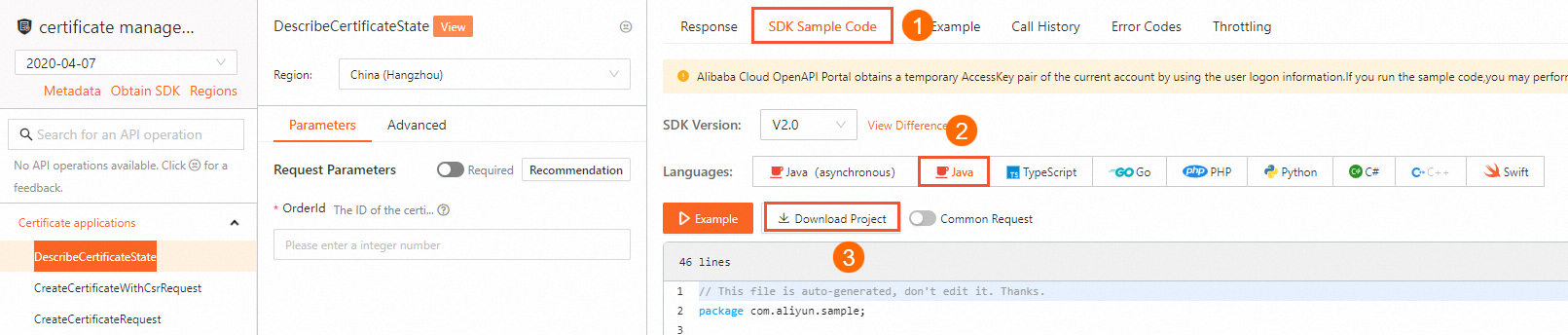
コンピューターでサンプルコードパッケージを解凍し、IntelliJ IDEAを開き、抽出したプロジェクトをインポートします。
サンプルコードの実行
IntelliJ IDEAでJavaコードを実行します。 次の出力を取得できます。
{
"Type": "domain_verify",
"Domain": "www.example.com",
"RecordType": "TXT",
"Certificate": "-----BEGIN CERTIFICATE----- …… -----END CERTIFICATE-----",
"RequestId": "082FAB35-6AB9-4FD5-8750-D36673548E76",
"RecordDomain": "_dnsauth",
"PrivateKey": "-----BEGIN RSA PRIVATE KEY-----…… -----END RSA PRIVATE KEY-----",
"ValidateType": "FILE",
"RecordValue": "20200420000000223erigacv46uhaubchcm0o7spxi7i2isvjq59mlx9lucnkqcy",
"Content": "http://example.com/.well-known/pki-validation/fileauth.txt",
"Uri": "/.well-known/pki-validation/fileauth.txt"
}